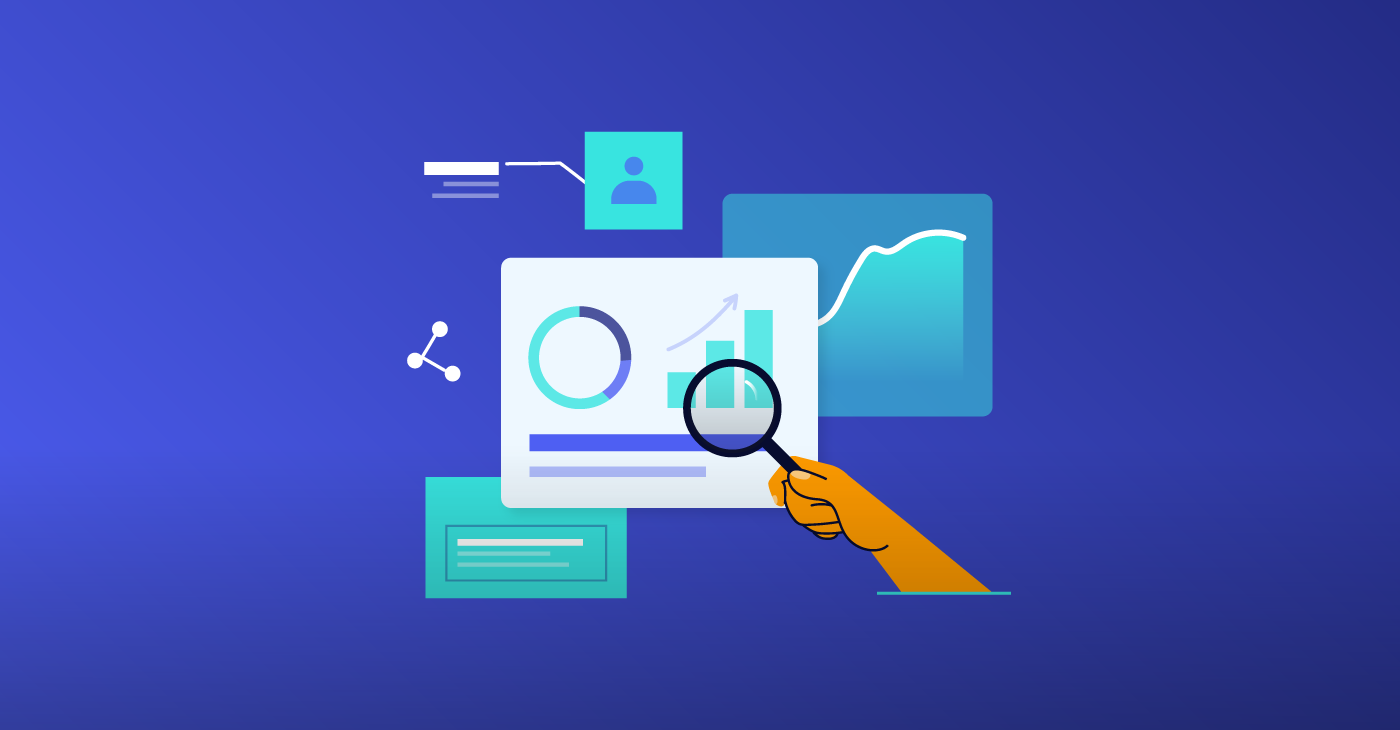Cuando se trata del diseño de emails, las imágenes y el contenido visual son muy importantes para captar la atención de tu público objetivo. Y el GIF es una de las mejores herramientas para lograr ese diseño de plantilla increíblemente atractivo.
Un GIF (Formato de Intercambio de Gráficos) puede parecer simplemente una animación tontorrona destinada a hacer reír a la gente. Sin embargo, estas piezas de contenido visual aportan variedad e interacción a tu marketing de contenidos. La mayoría de los clientes de email actuales siguen sin admitir el vídeo online, pero sí admiten animación GIF. Así que si quieres dar a tus imágenes un toque de movimiento, un GIF es la mejor forma para conseguirlo.
Utilizar GIFs sirve para dar un toque especial a tus emails y newsletters de marketing, y aporta una dimensión más simpática a tus emails fríos para conseguir la atención de tus clientes potenciales.
¿Cómo puedes crear tus propios GIF? Sigue leyendo para saber más.
3 formas de crear GIFs para tus emails
Utiliza un generador de GIF/Meme
Hay muchos creadores de GIF, pero en este artículo nos centraremos en Giphy. Giphy es un popular creador de GIFs con una amplia biblioteca de GIFs animados para diferentes objetivos.
Para crear GIFs en Giphy, necesitas tener una cuenta e iniciar sesión. Los GIFs se pueden crear utilizando vídeos o imágenes. Veamos cómo hacer ambos.
Para crear GIFs a partir de vídeos utilizando el creador de GIFs de Giphy,
- Selecciona el vídeo que quieras convertir y suéltalo en la pantalla del creador de GIF o introduce la URL de un vídeo de YouTube. El vídeo no debe durar más de 15 segundos ni superar los 100 Mb.
- Selecciona la hora de inicio y la hora de finalización del vídeo para determinar la duración del GIF.
- Decora tu GIF con leyendas de texto, pegatinas y efectos.
- Selecciona si quieres que tu GIF sea público o privado.
- Haz clic en «crear GIF» para finalizar el proceso. La página del GIF se abrirá una vez finalizado el proceso.
Para crear GIFs a partir de imágenes utilizando el GIF Maker de Giphy:
- Introduce enlaces de imágenes o selecciona fotos de tus archivos.
- Reorganiza las imágenes en el orden en que quieras que se vean en tu presentación GIF.
- Cambia la duración de cada foto utilizando el control deslizante. Ten en cuenta que el GIF final no durará más de 15 segundos.
- Tendrás la opción de introducir un pie de foto y decorar con efectos y pegatinas cuando hagas clic en el botón decorar.
- Haz clic en «subir a Giphy» para finalizar el proceso. Una vez finalizado el proceso, se abrirá la página del GIF.
Puedes compartir tu GIF en las redes sociales, por email y guardarlo en tu dispositivo para utilizarlo en el futuro
Además ahora tienes la opción de añadirlo directamente a tu plantillas de email sin salir del editor de Benchmark Email con la integración de Giphy.
Utiliza Adobe Photoshop para hacer un GIF
Con su creador de GIF animados, Adobe Photoshop te permite crear GIF a partir de vídeos e imágenes fijas.
Para crear GIFs a partir de vídeos
- Asegúrate de que el vídeo que quieres convertir en GIF está guardado en tu ordenador. Cuanto más corto, mejor.
- Importa el vídeo a Photoshop utilizando la opción de importación de fotogramas de vídeo a capas.
- Edita el vídeo si quieres hacer cambios: añadir texto, cambiar el balance de color, etc.
- Cuando hayas terminado y estés listo para exportar, haz clic en Archivos y selecciona la opción «guardar para web».
- Establece GIF como formato de archivo en la ventana emergente y cambia la opción de bucle a «para siempre». A continuación, guárdala en tu ordenador.
- ¡Comparte tu nueva animación GIF con todo el mundo!
Para crear GIFs a partir de imágenes
- Guarda y organiza las imágenes en una carpeta de tu ordenador.
- Importa a Photoshop haciendo clic en los archivos, seleccionando la opción de guión y haciendo clic en cargar archivos en la pila. Esto abre una nueva composición con tus imágenes renderizadas como capas individuales.
- Ordena las capas según cómo quieras que se vean en tu secuencia GIF, haciendo que la capa inferior sea la primera secuencia.
- Abre la línea de tiempo de la animación haciendo clic en Windows, luego en Línea de tiempo y en Crear animación de fotogramas. Por último, selecciona «hacer fotogramas a partir de capas» en el menú.
- Ajusta la duración de cada capa y selecciona «para siempre» para que se repita continuamente.
- Cuando hayas terminado y estés listo para exportar, haz clic en Archivos y selecciona la opción «guardar para web».
- Establece GIF como formato de archivo en la ventana emergente y cambia la opción de bucle a «para siempre». A continuación, guárdalo en tu ordenador.
Consulta más trucos y consejos sobre cómo hacer GIFs en Photoshop en Adobe.com.
Crea un GIF con Adobe Creative Cloud Express
Para los que no tenemos grandes conocimientos técnicos, Adobe Creative Cloud Express ofrece una forma menos técnica de crear GIF a partir de vídeos.
Para crear un GIF con Adobe Creative Cloud Express
- Sube el vídeo que quieras convertir en GIF
- Selecciona el tamaño del GIF – de alta calidad, medio o pequeño.
- Selecciona la relación de aspecto – horizontal, cuadrado o vertical – y ajusta el vídeo para que se ajuste a la relación de aspecto seleccionada.
- Utiliza la herramienta de recorte para seleccionar las partes del vídeo que quieres convertir en GIF.
- Guarda y descarga instantáneamente tu GIF y compártelo en numerosas plataformas.
Utiliza los GIF para añadir un toque de diversión a tus campañas de email marketing, generar emociones y comunicar ideas a tu público. Crear GIFs es sólo una forma más de mantener la interacción de tu público objetivo ¡Empieza a probarlo!